使用过演示文稿的朋友们都知道,常常会在幻灯片的内容上使用超链接可以快速翻到需要的那一页幻灯片。下面小编就来告诉大家如何在WPS演示中使用超链接的命令,一起来看看吧。新建默认模板wps演示文稿,内容版式为空白版式。单击在线素材中的目录项,单击目录选项卡,选中其中一种目录,右击选择快捷菜单中的“插入&rd......
WPS excel如何计算时间间隔
WPS教程
2021-10-13 11:44:46
我们在利用WPS表格和Excel进行办公的时候,经常会涉及到对时间的计算,比如计算还有多久到截止时间、活动持续时间等。但是直接用减法显然得不到我们想要的结果,那么到底时间间隔应该怎么计算呢?一起来学习下。

如何计算时间间隔
我们可以看到下图是一个记录了开始和截止时间的表格,我们要计算二者的时间间隔并填在C列中。
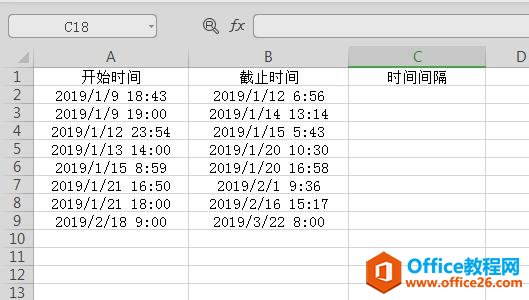
这里我们要用到TEXT函数,在C列输入函数=TEXT(B2-A2,”d天h小时m分钟”)。d表示天数,h是小时数,m是分钟数。
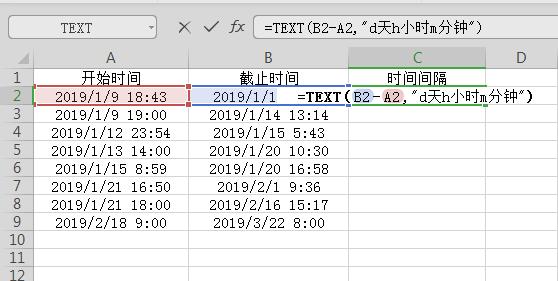
输入完毕后敲击回车键得到结果,这样两个时间的间隔就算好啦~
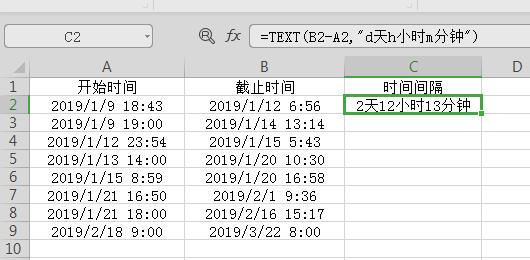
要想将这一列的结果全部算出,只需要选中C2单元格,将鼠标放置于单元格右下角,待鼠标变成一个黑色的十字时,双击鼠标左键即可得出这一列的所有结果。
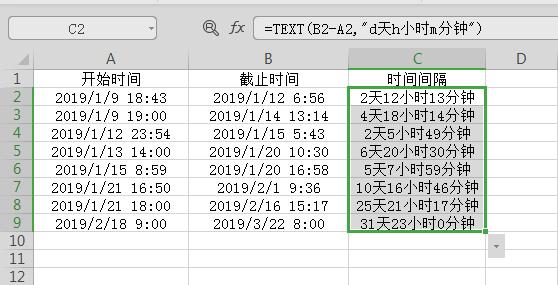
利用WPS表格和Excel计算时间间隔的方法你学会了吗?快自己动手试试吧!
标签: excel计算时间间隔
上一篇:WPS 序号怎么自动排列 下一篇:如何为WPS文字插入题注
相关文章





